Administrador de contraseñas de Enpass para Windows 10
Hay varias aplicaciones de administrador de contraseñas gratuitas(free password manager) disponibles en Internet que la gente en la web tiende a aprovechar para recordar sus contraseñas y tener fácil acceso a todas sus contraseñas desde cualquier dispositivo. Uno de ellos es Enpass y eso es lo que veremos hoy. Lo bueno de este servicio es que está disponible para todos los principales navegadores web, incluido Microsoft Edge . Tenga(Bear) en cuenta que si está interesado en usar Enpass para Edge , deberá asegurarse de que Windows 10 v1709 esté instalado antes de continuar.
Administrador de contraseñas de Enpass
Esta publicación analiza Enpass Password Manager para Windows 10 , sus características y cómo puede importar sus contraseñas desde otro administrador de contraseñas.
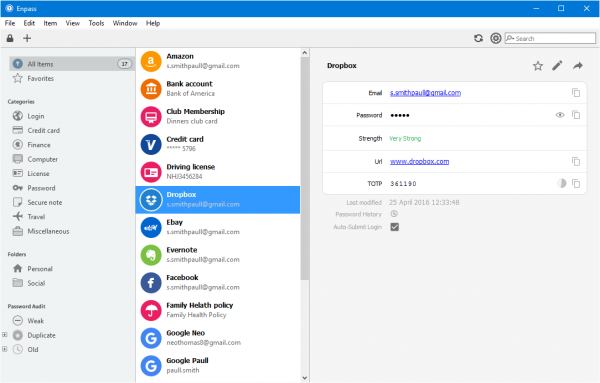
La primera orden del día es descargar Enpass . Después de eso, descargue e instale la extensión para sus herramientas de navegación web particulares. Ya sabes, es bastante extraño que los desarrolladores requieran que Microsoft Edge use una versión diferente de Enpass para guardar y acceder a las contraseñas. Es algo en lo que deben trabajar en el futuro, o tal vez tenga mucho que ver con las limitaciones de Microsoft Store .
Enpass , en muchos sentidos, es mucho mejor que la mayoría de los otros programas similares, y eso tiene mucho que ver con que sea un programa nativo en lugar de algo que se usa a través de un navegador web. Sin mencionar que también es más rápido, y esa es una buena noticia para las personas que no están interesadas en esperar. Además, dado que Enpass no depende de la nube, sus contraseñas siempre estarán accesibles.
Ahora bien, al intentar obtener acceso a las contraseñas, el usuario primero debe escribir una contraseña maestra. Si eso es demasiado, existe la opción de usar un pin numérico. Una vez(Once) dentro, los usuarios pueden agregar contenido manualmente, pero la forma más fácil es iniciar sesión en un sitio web desde un navegador web y guardar los detalles de inicio de sesión en Enpass cuando se presente la opción.
Me gusta el hecho de que Enpass tiene una función que indica que hay una cantidad de elementos de contraseña débiles en su lista. Tenía 19 según el sistema, y no tardé mucho en solucionar el problema.
Las personas que tienen problemas para encontrar contraseñas seguras no deben preocuparse porque el programa es capaz de generar contraseñas seguras y seguras.
Desde el menú Configuración , al que se accede a través de (Settings)Herramientas(Tools) , el usuario puede sincronizar contraseñas en la nube o localmente. Incluso pueden deshabilitar el complemento para todos los navegadores web compatibles.
Importe sus contraseñas a Enpass
Ahora bien, es el momento de transferir todo el contenido de la contraseña de su administrador de contraseñas anterior a Enpass . Tomemos el ejemplo de LastPass . Para comenzar, solo inicie sesión en su cuenta de LastPass , vaya a Más opciones, luego haga clic en Exportar(Export) . A partir de ahí, el sistema preparará sus contraseñas para su descarga. Después de unos segundos o minutos, debería ver una página con todo su contenido. Simplemente haga clic derecho y seleccione "Guardar como" y guárdelo como texto.
Bien, entonces nuestra cuenta de Enpass(Enpass) está vacía y desea llenarla. Eso es bueno porque vamos a usar el archivo de texto que descargaste recientemente para que las cosas vayan en la dirección correcta.
(Fire)Inicie Enpass (Enpass), seleccione Archivo File > Import . Le pedirá que elija desde qué plataforma de contraseña está migrando. Seleccione LastPass en el menú, luego, en la siguiente pantalla, haga clic en Elegir(Choose) y luego ubique el archivo de texto y muévase desde allí. También puede importar sus contraseñas de varios otros administradores de contraseñas siguiendo un procedimiento similar.
No debería tomar mucho tiempo para que todas sus contraseñas llenen Enpass .
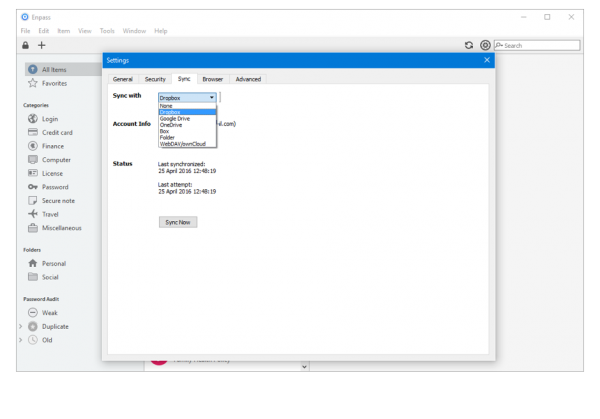
Enpass guarda sus contraseñas localmente y en la nube(Enpass saves your passwords locally and to the cloud)
Con este servicio, los usuarios pueden guardar sus contraseñas en su computadora local, en su plataforma en la nube favorita o en ambas. El software de escritorio es gratuito y se puede descargar desde su página(home page) de inicio . Sin embargo, la aplicación Enpass (requiere el navegador Edge en (Edge)Windows 10 v1709) en la Tienda Windows(Windows Store) cuesta $9.99.
Related posts
F-Secure KEY: Password Manager freeware PARA Windows 10
Trend Micro Password Manager para PC Windows 10
Bitwarden Review: Open Source Password Manager gratis para Windows PC
Verdadero Key Password Manager para Windows PC, Android and iPhone
Outlook no guardar contraseñas en Windows 10
Reset Local Account password en Windows 10 usando Installation Media
CopyQ es un avanzado Clipboard Manager para Windows 10
WuMgr es un código abierto gratuito Update Manager para Windows 10
¿Cuál es el último BIOS Time en Windows 10 Task Manager?
Change Task Manager Data Update speed en Windows 10
No se puede establecer Process Priority en Task Manager de Windows 10
Netsetman: Network Settings Manager para Windows 10
Remove HP's Telemetry program HP Touchpoint Manager EN Windows 10
Cómo restablecer o cambiar Windows 10 PIN
Habilitar o deshabilitar Password Expiration en Windows 10
Cómo restablecer Task Manager a Default en Windows 10
¿Qué es atiesrxx.exe en Windows 10 Task Manager?
Neat Download Manager para Windows 10 acelerará sus descargas
Cómo administrar o detener Windows 10 Update usando WAU Manager
Cómo reposicionar su Password en Windows 10
